苹果手机升级至ios15系统后,很多小伙伴想知道ios15怎么添加空白页面,下面小编就为大家详细的介绍一下,大家感兴趣的话就一起来了解下吧! ios15怎么添加空白页面?ios15添加空白页面
苹果手机升级至ios15系统后,很多小伙伴想知道ios15怎么添加空白页面,下面小编就为大家详细的介绍一下,大家感兴趣的话就一起来了解下吧!
ios15怎么添加空白页面?ios15添加空白页面操作步骤
首先第一屏不要放应用,可以看到下方有小圆点阻挡。

然后长按桌面后,点击如图的小圆点,就可以点掉,然后选择完成。
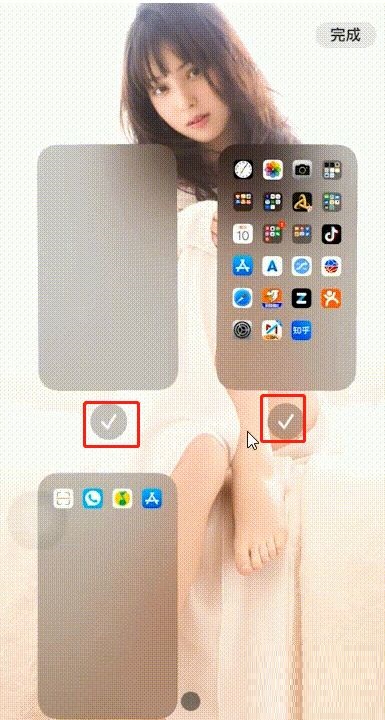
进入此界面,点击完成即可。

最后返回首页就可以看到下方的分页栏被去掉了。

以上这篇文章就是ios15添加空白页面操作步骤,更多精彩教程请关注自由互联!
